
Sisukord:
- Autor John Day [email protected].
- Public 2024-01-30 08:47.
- Viimati modifitseeritud 2025-01-23 14:40.



Sissejuhatus: see juhend on mõeldud Utah State University mikroarvutite liidese projekti dokumentatsiooni osa nõuete täitmiseks.
Samm: taust
Taust:
Ostsilloskoopi kasutatakse aja suhtes joonistatud pingesignaali kuvamiseks ja mõõtmiseks. XY -režiimis ostsilloskoop joonistab signaali teise signaali vastu, nagu parameetriline võrrand. See projekt kasutab helifaili loodud piltide kuvamiseks XY -režiimis ostsilloskoopi.
2. samm: algne idee


Projekti algne idee oli muuta vana katoodkiiretoru (CRT) televiisor XY ostsilloskoobiks ja kasutada seda piltide kuvamiseks. Seda saab teha läbipaindemähiste lahtiühendamisega. Horisontaalsete mähiste lahtiühendamisel ilmub vertikaalne joon ja vertikaalse mähise lahtiühendamisel horisontaalne joon. Mul oli vaja vaid ühendada heliallikas läbipaindemähistega ja mul oleks XY ostsilloskoop. Kahjuks puutusin kokku mitme probleemiga.
3. samm: ilmnenud probleemid



Üks probleemidest, millega ma kokku puutusin, olid turvaelemendid. Teler suutis tuvastada, et selle läbipaindemähised on lahti ühendatud ja ei lülitu sisse. Selle eesmärk on vältida elektronkiire põlemist ekraanil oleva fosfori ava sisse. Mõõtsin mähiste takistust ja asetasin selle vastu takisti. Kõrgepinge tõttu põles takisti kohe pooleks. Proovisin uuesti kõrgema nimiväärtusega takisti abil, kuid ka see ei töötanud. Lugesin Internetist mõningaid foorumeid selle kohta, kuidas teise läbipaindemähiste komplekti saaks algse teleriga ühendada, nii et leidsin teise teleri ja ühendasin selle läbipaindemähise oma külge. Takistus ei olnud sama, nii et see ei lülitunud sisse. Pärast mõningaid uuringuid leidsin, et vanematel teleritel ei olnud turvafunktsiooni ja nad ei hoolinud sellest, kas selle läbipaindemähised on lahti ühendatud. Mul õnnestus leida 2000. aastal toodetud teler, mis tundus toimivat. Mul õnnestus ekraanile saada mõned lihtsad kujundid, kuid midagi keerukamat kui ring oleks tugevasti moonutatud. Lõpuks lakkas see teler töötamast ja põles pidevalt kaitsmeid.
Mul õnnestus leida väike teler, mis tehti 1994. aastal. See teler töötas päris hästi, kuid ma ei suutnud pildi õiget orientatsiooni saada, isegi kui lülitasin signaale igas kombinatsioonis. Sellel oli ka samad probleemid nagu teisel televiisoril ja see ei tooks keerulisi pilte. Pärast palju uurimistööd avastasin, et probleem seisneb selles, et proovisin vektorkujutist rastriekraanil toota. Rasterkuvar on ekraan, mis skaneerib väga kiiresti horisontaalselt ja seejärel aeglasemalt vertikaalselt. Vektorkuvar kasutab jooniste loomiseks pilte. Leidsin õpetusi, kuidas rastriekraani vektorkuvariks teisendada, kuid see protsess oli ohtlik ja võtaks kaua aega.
4. samm: lahendus

Pärast kõiki neid probleeme suutsin leida üsna lihtsa lahenduse; XY ostsilloskoobi emulaatoriprogramm, mis võttis sisendiks heli. Kui ma selle programmi leidsin, lülitusin ostsilloskoobi loomisele keskendumisest sellele, et luua viis helifaili tootmiseks pildist ostsilloskoobi kuvamiseks.
Ostsilloskoobi emulaator
Samm: servade tuvastamise ja Matlabi programm

Siin on minu programmi põhiline vooskeem. See algab pildiga, mis on laaditud programmi EdgeDetect.m MATLAB. See programm teisendab selle halltooniks ja tuvastab seejärel pildi servad. Tuvastatud servade XY koordinaadid paigutatakse kahte massiivi, mis teisendatakse helifailiks.
Samm 6: Näide: Instructables Robot
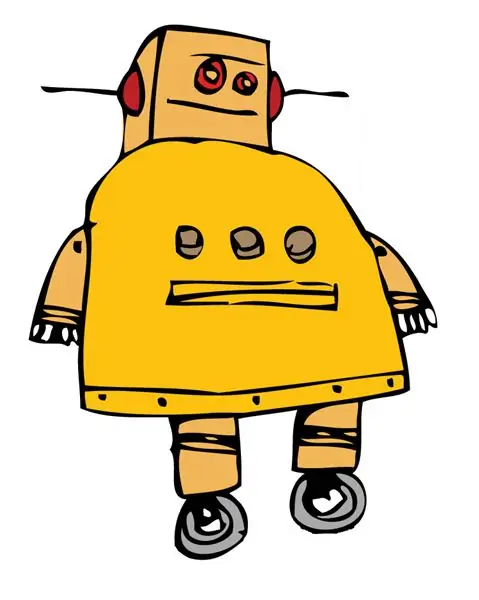
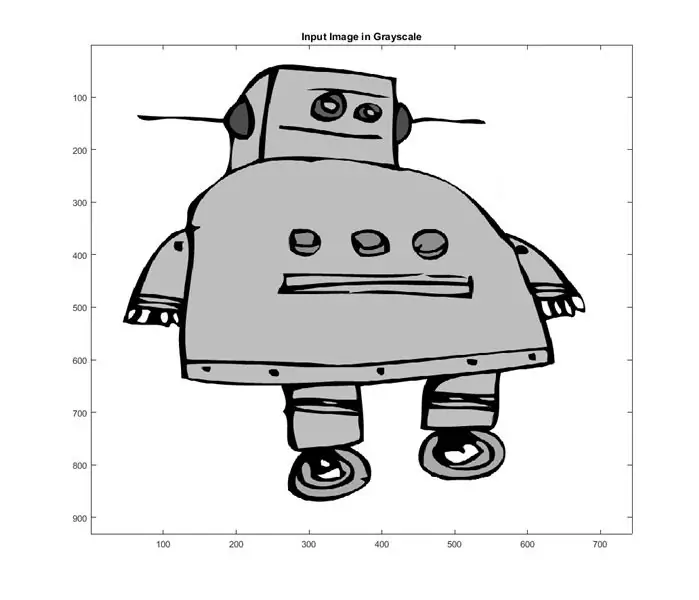
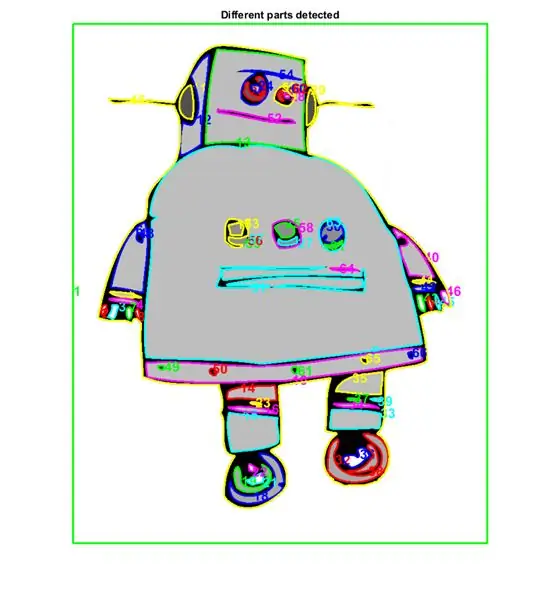
Siin on näide protsessist juhendatavate robotitega. Laadige esmalt alla juhenditavate robotite pilt ja salvestage see nimega "image.png" oma MATLABi töökausta (samas kohas nagu "EdgeDetect.m"). Veenduge, et pildil pole midagi, mida soovite tuvastada, või see võib teie helifaili lisada hunniku ebavajalikke koordinaate. Käivitage programm EdgeDetect ja pilt teisendatakse halltooniks ning selle servad tuvastatakse ja salvestatakse helifailina nimega "vector.wav". Seejärel avage helifail Audacity's või mõnes muus helitöötlusprogrammis. Avage ostsilloskoobi emulaatoriprogramm (link eelmises etapis), määrake proovivõtu sageduseks 192000 Hz, vajutage nuppu Start, klõpsake mikrofoni nuppu ja valige suvand. Audacity'is vajutage helifaili silmusena esitamiseks klahve "shift + tühik". Pilt peaks ilmuma ostsilloskoobi emulaatorile.
Samm: tõrkeotsing/näidisfailid
Selle programmi väljatöötamisel pidin programmi mõningaid seadeid kohandama. Siin on mõned asjad, mida tuleb veel kord kontrollida, kui see ei tööta:
-Veenduge, et teie heliväljund sisestatakse teie arvutisse ja teil on 2 eraldi (vasakut ja paremat) helikanalit
-Kui pilti ei loe programm MATLAB, peate võib -olla värviga redigeerima ja teise vormingus salvestama.
-Koodi reale 61 lisage kindlasti servade tuvastamise ekraanil olevad numbrid. Tavaliselt paneb programm kogu asja ümber ristküliku, mille saate välja lõigata, muutes selle "i = 1: pikkus (B)" asemel "i = 2: pikkus (B)". Samuti, kui teil on kindlad numbrid, mida soovite kaasata, kuid te ei soovi neid kõiki lisada, võite konkreetsete numbrite saamiseks kasutada nurksulge: "[1 3 6 10 15 17]"
-Kui pilt tundub värisev ja osad on kõikjal, peate võib -olla proovide arvu vähendama, reguleerides rea 76. "N". Mida lihtsam on pilt, seda väiksem võib olla N, kuid see peaks olema kõrgem, kui pilt on keeruline. Roboti jaoks kasutasin N = 5.
-Võite reguleerida ka "Fs" real 86. Mida suurem on diskreetimissagedus, seda parem pilt välja näeb, kuid mõned helikaardid ei suuda suurema proovivõtu sagedusega hakkama saada. Kaasaegsete laulude diskreetimissagedus on umbes 320000 Hz.
Soovitan:
Ostsilloskoobi analoog esiosa: 6 sammu (piltidega)

Ostsilloskoobi analoog -esiosa: mul on kodus odavaid USB -helikaarte, mida saab mõne dollari eest osta Banggoodist, Aliexpressist, Ebayst või teistest ülemaailmsetest veebipoodidest. Mõtlesin, milleks huvitavaks ma neid kasutada saan, ja otsustasin proovida teha madala sagedusega arvutivõrku
DIY ostsilloskoobi komplekt - kokkupaneku ja tõrkeotsingu juhend: 10 sammu (koos piltidega)

Isetegemise ostsilloskoobikomplekt - kokkupaneku- ja tõrkeotsingu juhend: vajan väga sageli mõne elektroonilise vidina kujundamisel ostsilloskoopi, et jälgida elektrisignaalide olemasolu ja vormi. Siiani olen kasutanud vana Nõukogude (aasta 1988) ühe kanaliga analoog -CRT -ostsilloskoopi. See on endiselt funktsionaalne
Mõõtke oma ostsilloskoobi abil mürasse maetud pisikesi signaale (faasitundlik tuvastamine): 3 sammu

Mõõtke oma ostsilloskoobi abil mürasse maetud pisikesi signaale (faasitundlik tuvastamine): kujutage ette, et soovite mõõta pisikest signaali, mis on maetud palju tugevama müra alla. Vaadake videost, kuidas seda kiiresti teha, või lugege üksikasju
RTA programmi kasutamine ostsilloskoobi või vooluahela analüsaatorina: 4 sammu

RTA programmi kasutamine ostsilloskoobi või vooluahela analüsaatorina: Selle triki eesmärk on anda vaatajatele ja taskukohane võimalus vaadata oma vooluahelate ja seadmete elektrisignaale reaalajas analüsaatori (RTA) programmide abil. Selle lähenemisviisi peamine eelis ostsilloskoobi kasutamisel on see, et RTA programmid
Muusika reaktiivne valgus -- Kuidas teha ülilihtne muusika reaktiivvalgus, et muuta lauaarvuti ahvatlevaks: 5 sammu (piltidega)

Muusika reaktiivne valgus || Kuidas teha ülilihtne muusika reaktiivvalgus, et muuta töölaud lauaarvutiks: Hei, mis on poisid, täna ehitame väga huvitava projekti. Täna ehitame muusikale reageeriva valguse. LED muudab heledust vastavalt bass, mis on tegelikult madala sagedusega helisignaal. See on väga lihtne ehitada. Me
